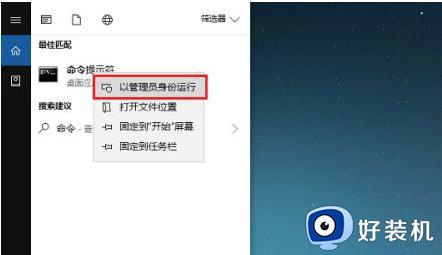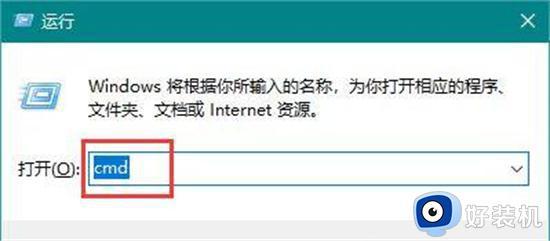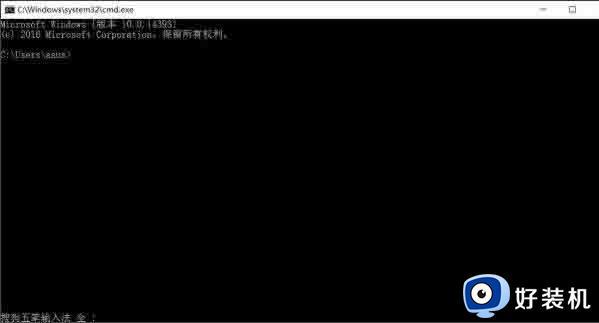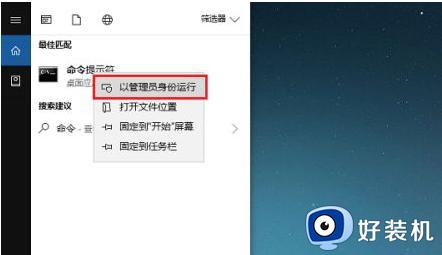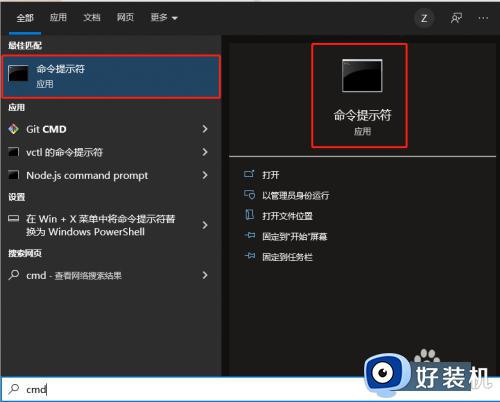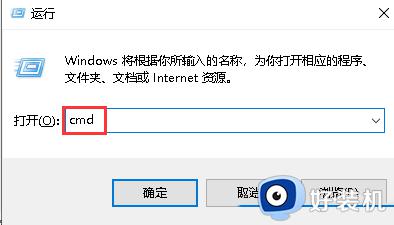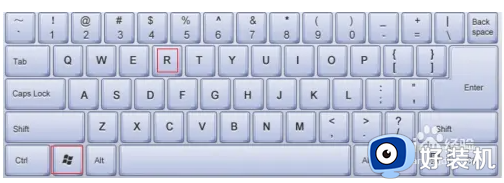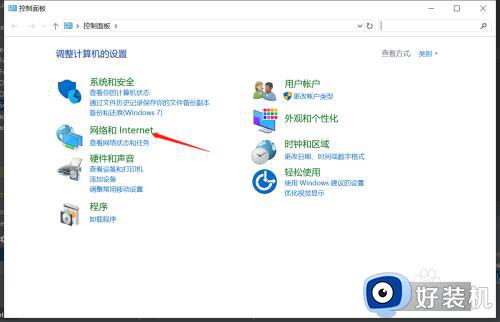win10查询端口占用的操作方法 windows10如何查看被占用的端口
在win10电脑中的每个应用程序都需要占用电脑的网络端口,我们可以在win10电脑中通过命令提示符来查看被占用的端口,有些用户就想要知道windows10如何查看被占用的端口,今天小编就给大家带来win10查询端口占用的操作方法,如果你刚好遇到这个问题,跟着我的方法来操作吧。
推荐下载:win10系统笔记本
方法如下:
第一步:在win10系统任务栏搜索框中输入命令,搜索到命令提示符之后,鼠标右键选择以管理员身份运行,如下图所示:
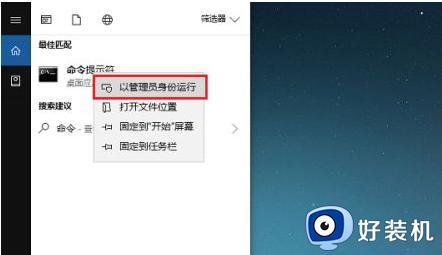
第二步:进去命令提示符之后,输入netstat -ano命令,如下图所示:
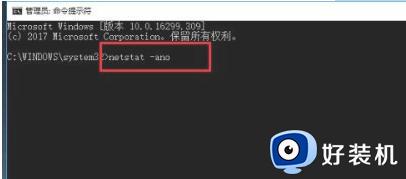
第三步:按回车键之后,可以看到所有端口的情况,找到被占用的端口,如下图所示:
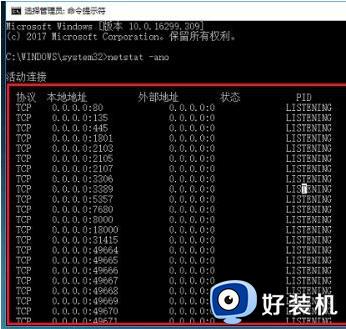
第四步:如果我们知道具体的端口号的话,输入netstat -aon|findstr 8080,其中8080加英文双引号,按回车键就可以找到占用8080端口的PID,如下图所示:
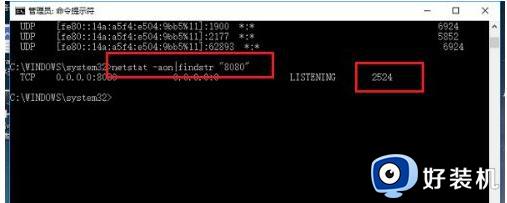
第五步:输入tasklist|findstr 2524命令,其中2524加英文双引号,按回车键就可以找到PID为2524的进程,如下图所示:
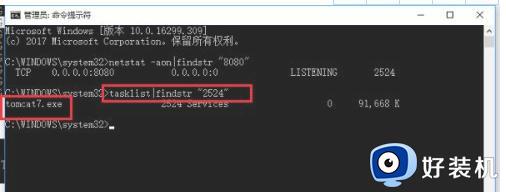
第六步:找到进程的名字之后,我们打开任务管理器,点击详细信息,可以找到对应的进程,结束掉进程,端口就被释放了,如下图所示:
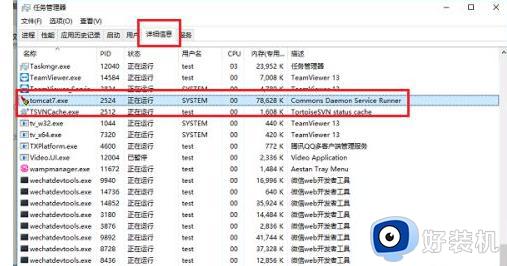
win10查询端口占用的操作方法就为大家介绍到这里了。若是你也遇到同样情况的话,不妨参考本教程操作看看!